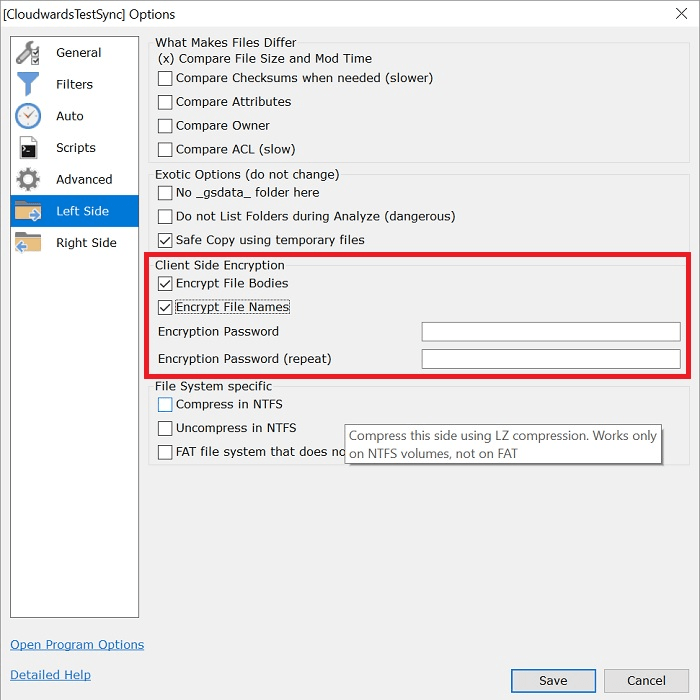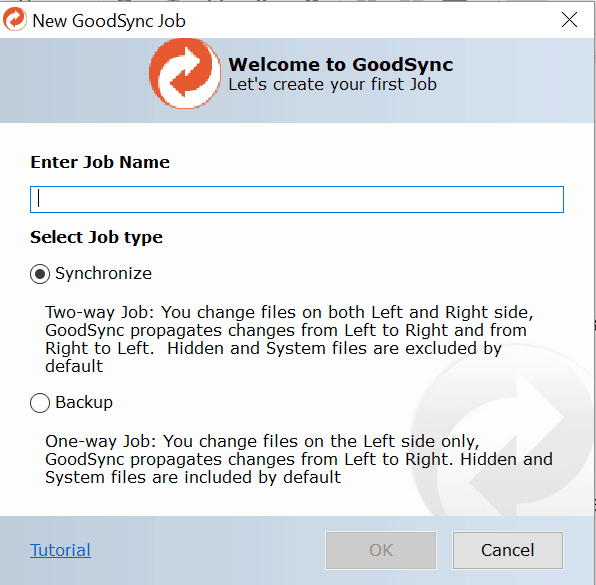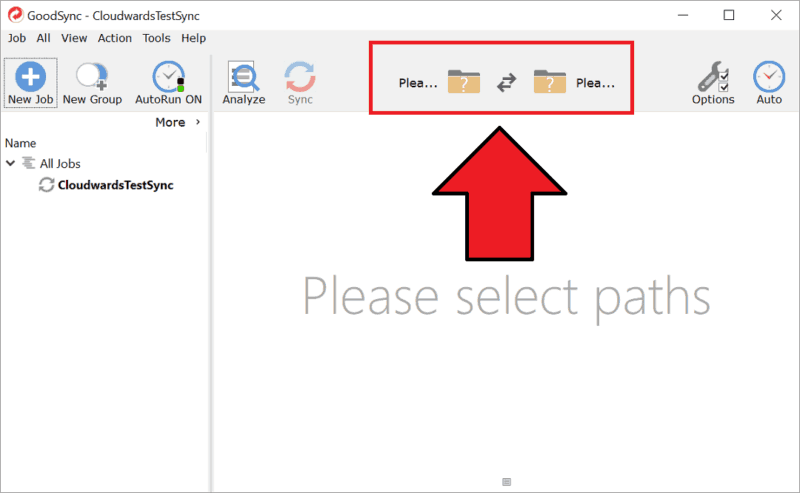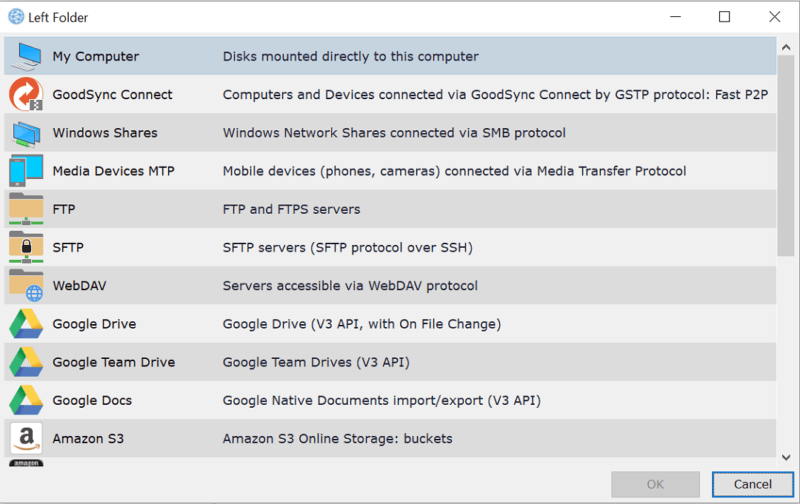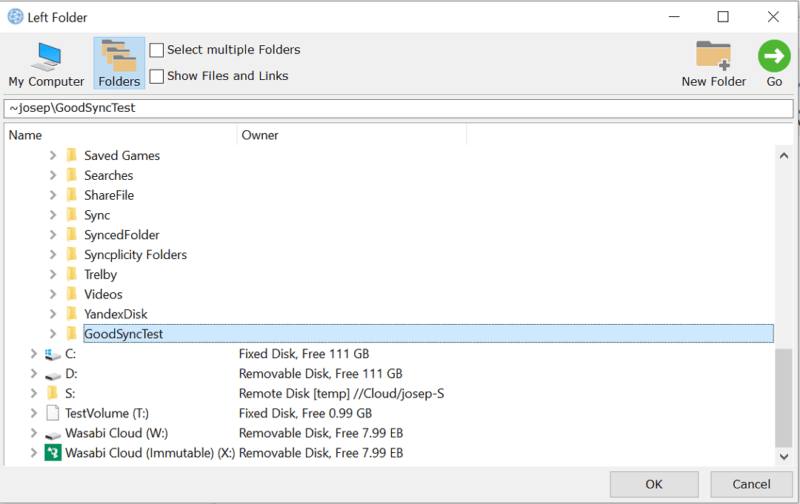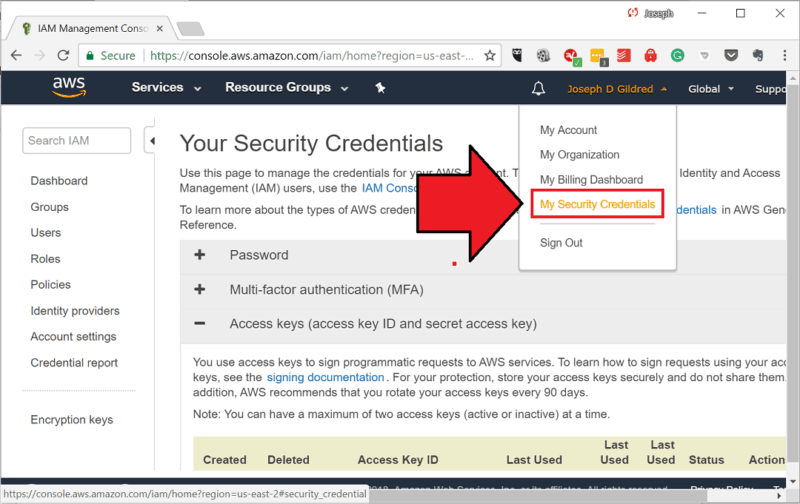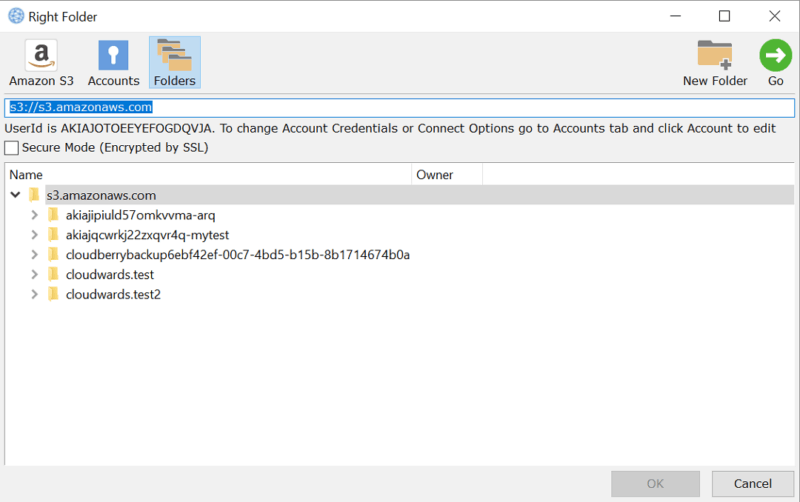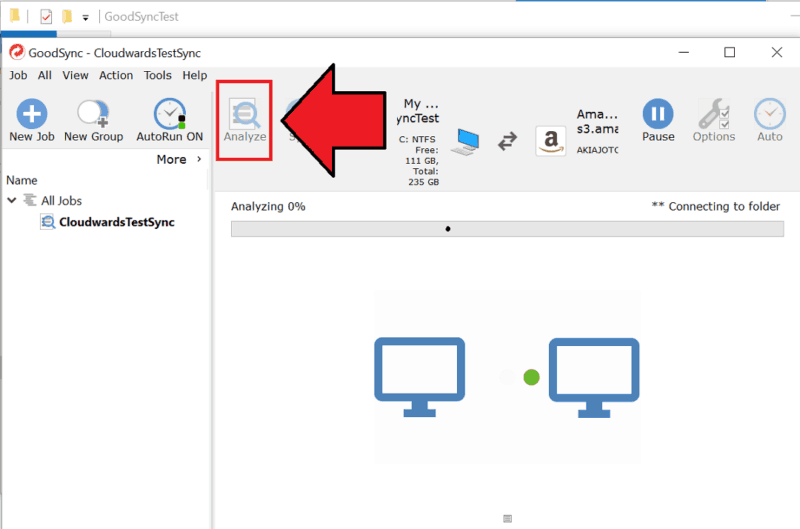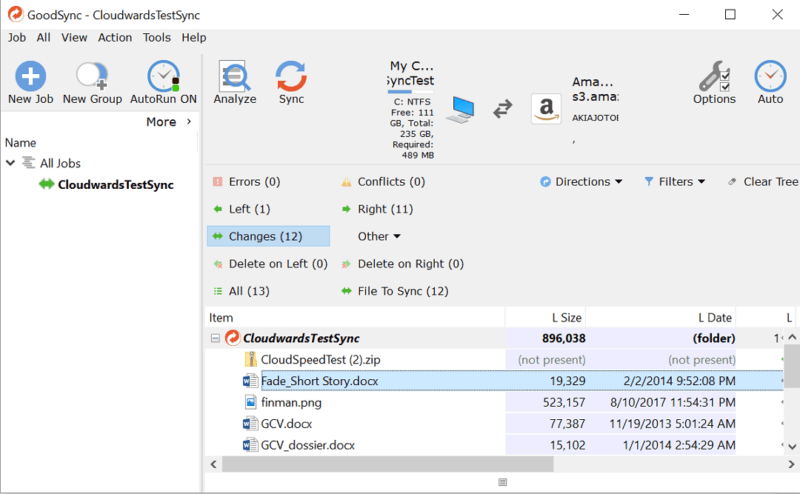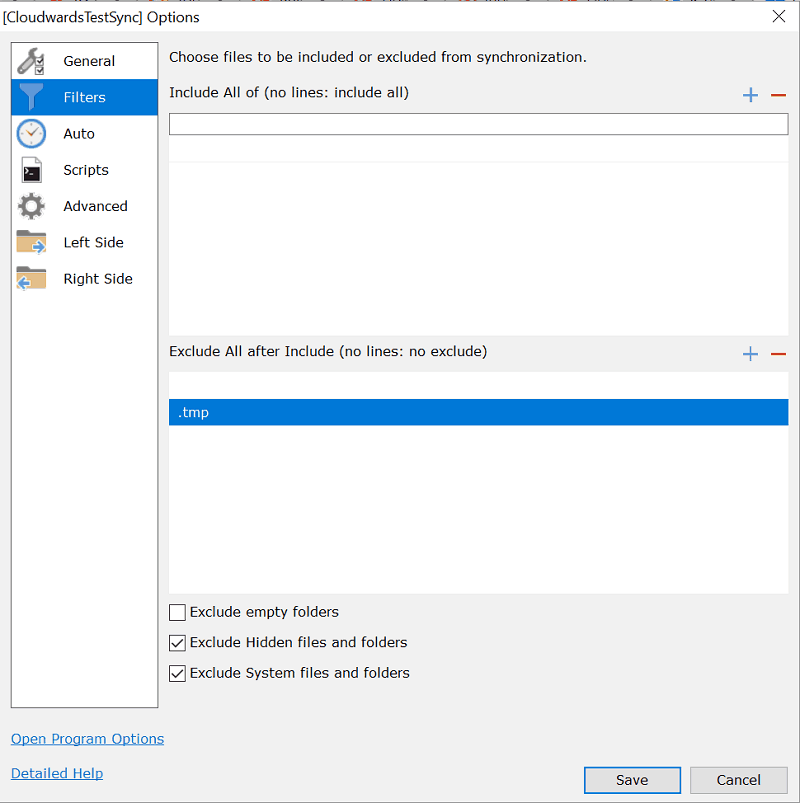GoodSync-Überprüfung
Während die meisten der besten Cloud-Speicherlösungen über eigene Synchronisierungsclients verfügen, möchte ein Technophiler manchmal nur einen autonomeren DIY-Ansatz. In diesen Fällen besteht eine Lösung darin, mit einem Cloud-Synchronisierungstool zu rollen, und eines der besten Cloud-Synchronisierungstools ist GoodSync.
GoodSync richtet sich nicht an Laien, obwohl es auch nicht annähernd so schwierig zu bedienen ist, wie es zunächst erscheint. Die kleine Lernkurve dort ist den kleinen Aufwand wert, sie auch zu überwinden, da GoodSync mit einer Vielzahl von Cloud-Anbietern wie Amazon S3, Backblaze B2 und Microsoft Azure zusammenarbeitet.
Darüber hinaus unterstützt GoodSync P2P-Synchronisierung, Multithread-Synchronisierung, private End-to-End-Verschlüsselung, WebDAV und mehrere andere hervorragende Funktionen. Im Grunde ist es das, was diejenigen in der schwer fassbaren Redneck-Nerd-Demografie gerne als “böse cool” bezeichnen.
In diesem GoodSync-Test werden die Lizenzkosten, Funktionen und die Benutzererfahrung untersucht, um Ihnen bei der Entscheidung zu helfen, ob Sie sie Ihrer Cloud-Toolbox hinzufügen sollten. Wenn Sie es ausprobieren möchten, können Sie sich online für eine kostenlose Version von GoodSync anmelden. Für diejenigen, die einen einfacheren Synchronisierungsansatz benötigen, bietet unsere Cloud-Speicherprüfungsbibliothek zahlreiche All-in-One-Lösungen, die den Trick machen.
Eigenschaften 80/100
GoodSync ist keine Cloud-Speicherlösung, sondern ein Cloud-Synchronisierungstool. Es unterscheidet sich von den in unserem besten Cloud-Speicher mit Synchronisierungsanleitung genannten Diensten darin, dass beim Kauf kein Serverplatz bereitgestellt wird. GoodSync ist vielmehr eine universelle Synchronisierungs-App, mit der Sie eine Verbindung zu mehreren verschiedenen Cloud-Anbietern herstellen und Inhalte zwischen diesen und Ihren Geräten synchronisieren können.
Dieser Ansatz bietet mehrere Vorteile, z. B. das Speichern aller Ihrer Cloud-Daten an einem einzigen Ort. Dies erleichtert die Konfiguration von Sicherungsplänen mithilfe von Diensten, wie sie in unserem besten Online-Sicherungshandbuch aufgeführt sind.
GoodSync kann nicht nur Dateien zwischen Computer und Cloud synchronisieren. Eine unserer Lieblingsfunktionen ist die P2P-Technologie, mit der Sie Dateien direkt zwischen Ihren Computern synchronisieren und als Vermittler die Cloud ausschneiden können. Dieser Ansatz führt zu schnelleren Synchronisierungen und bietet ein wenig mehr Sicherheit für diejenigen, die bestimmte Dateien lieber von der Cloud fernhalten möchten.
Sie können auch direkt Beziehungen zwischen Cloud-Diensten herstellen, ähnlich wie mit MultCloud und anderen Cloud-zu-Cloud-Synchronisierungslösungen.
Einweg-Dateikopierbeziehungen sind ebenfalls eine Option, mit der Sie Dateien sichern können. Als Backup-Lösung verfügt GoodSync jedoch nicht über annähernd so viel Feuerkraft für diese Aufgabe wie ein anderer Cloud-Dienst, CloudBerry Backup (lesen Sie unseren CloudBerry Backup-Test)..
Eines unserer größten Probleme mit GoodSync ist das Fehlen mobiler Clients für Android und iOS. Sie können diese Geräte weiterhin synchronisieren, dies erfordert jedoch eine direkte USB-Verbindung zu Ihrem Computer. In unserem besten Handbuch für Cloud-Speicher für Android finden Sie einige benutzerfreundliche Optionen für die mobile Synchronisierung.
Ein weiteres Problem bei GoodSync ist, dass die Liste der unterstützten Cloud-Dienste nicht sehr lang ist. Für Cloud-IaaS-Dienste enthält diese Liste Amazon S3, Backblaze B2 und Azure. Sie können auch mit Wasabi synchronisieren (lesen Sie unseren Wasabi-Test), einer der günstigsten Hot-Storage-Lösungen, indem Sie die Amazon S3-Anschlussoption verwenden.
Darüber hinaus gibt es eine Handvoll Cloud-Speicherdienste, mit denen Sie mit GoodSync eine Verbindung herstellen können, darunter Dropbox, Google Drive, OneDrive und Box.com.
Die Gesamtliste ist enttäuschend, aber dank einer WebDAV-Option können Sie Ihre Optionen auf Cloud-Dienste mit WebDAV-Unterstützung wie pCloud und HiDrive erweitern (lesen Sie unseren HiDrive-Test). FTP / SFTP wird ebenfalls unterstützt, und Sie können einen GoodSync-Client auf Ihrem eigenen Server installieren, um ein internes Synchronisierungssystem zu erstellen, wenn Sie über das Geld verfügen (siehe Preise, nächster Abschnitt)..
Aus Sicherheitsgründen kann der GoodSync-Client zum clientseitigen Verschlüsseln von Dateien mithilfe des AES-Protokolls verwendet werden, das auf 256 Bit festgelegt ist.
Wenn Sie diese Option aktivieren, werden die Dateien durchgehend verschlüsselt, und nur Sie kennen das Verschlüsselungskennwort. Dies bedeutet, dass der von Ihnen verwendete Cloud-Anbieter keine Dateien selbst entschlüsseln kann, unabhängig davon, ob nach urheberrechtlich geschützten Inhalten gesucht, Dateien an staatliche Überwachungsprogramme wie PRISM oder für andere Zwecke übergeben werden sollen.
Eine Sache, die Sie beachten sollten, ist, dass GoodSync so gut wie ausschließlich ein Synchronisierungstool ist. Für die gemeinsame Nutzung von Dateien oder andere Optionen für die Zusammenarbeit sollten Sie sich anderswo umsehen, z. B. bei Storage Made Easy, einem großartigen Cloud-Tool für die Zusammenarbeit, das auch viel mehr Speicheroptionen als GoodSync bietet. Weitere Informationen finden Sie in unserer Bewertung zu Storage Made Easy.
Wir werden den allgemeinen GoodSync-Einrichtungsprozess ausführlicher behandeln, wenn wir uns später die Benutzererfahrung ansehen, einschließlich einiger zusätzlicher Funktionen wie Multithread-Synchronisierung und Dateikomprimierung.
Preis 73/100
GoodSync verfügt über Lizenzen für den persönlichen und geschäftlichen Gebrauch. Jede Lizenz ist lebenslang gültig, aber auch nur für ein Gerät.
| Kosten: | 29,95 $ | 39,95 $ | 29,95 $ | 1.194 US-Dollar | 2.995 US-Dollar |
| Hinweis: | Gut für einen Computer | Gut für ein tragbares Laufwerk | Gut für einen Computer oder ein NAS-Gerät | Gut für einen Windows- oder Linux-Server | Unbegrenzte Benutzer und Verbindungen. Eine Lizenz pro Computer |
Die persönlichen Kosten sind angemessen. Wenn Sie jedoch P2P-Synchronisierungen mit mehreren Geräten einrichten, steigt der Preis schnell.
Die Serverkosten sind wesentlich teurer. Wenn Sie nicht vollständig von der P2P-Synchronisierung begeistert sind, werden Sie bei der Suche nach einer Geschäftslösung wahrscheinlich mehr Wert (und Vielseitigkeit) mit einer unserer besten Empfehlungen für Unternehmenssynchronisierung und -freigabe finden.
Benutzererfahrung 75/100
GoodSync ist nichts für Technophobe. Im Gegensatz zu einem herkömmlichen Cloud-Speicherdienst ist etwas Ellbogenfett erforderlich, damit er funktioniert. Mit ein wenig Zupfen können Sie jedoch alles unbeschadet überstehen. In Kürze werden wir dabei helfen, die Grundlagen dafür zu schaffen, obwohl wir uns in diesem Artikel nicht mit dem Server-Setup befassen werden.
Starten Sie die GoodSync-App, um Dateien mit Ihrem Cloud-Anbieter als Vermittler zu synchronisieren. Wenn Sie noch keine Jobs eingerichtet haben, werden Sie aufgefordert, dies mit zwei Optionen zu tun: Synchronisieren und Sichern.
Geben Sie einen Jobnamen ein, wählen Sie “Synchronisieren” und klicken Sie auf “Weiter”, um fortzufahren. Dadurch wird die Hauptanwendung von GoodSync geöffnet, in der der Spaß wirklich beginnt.
Um eine Synchronisierungsbeziehung zwischen Ihrem Computer und der Cloud zu definieren, müssen Sie die beiden Ordnersymbole oben auf dem Client verwenden.
Für jedes Ordnersymbol stehen tatsächlich mehrere Optionen zur Verfügung. Während wir einen Pfad zwischen einem Ordner auf unserer Festplatte und einem Ordner in der Cloud herstellen, können Sie P2P-Synchronisierungen (GoodSync Connect), Cloud-zu-Cloud-Synchronisierungen, Verbindungen zu Mobilgeräten usw. Einrichten.
Für den linken Ordner haben wir einen neuen Ordner auf unserer Festplatte ausgewählt, den wir erstellt haben und der “GoodSyncTest” heißt.
Wenn Sie möchten, können Sie mehrere Ordner gleichzeitig für die Synchronisierung auswählen, sodass Sie nicht mehrere verschiedene Synchronisierungsjobs einrichten müssen.
Für das richtige Ordnersymbol haben wir den Cloud-Anbieter ausgewählt, den wir für unsere Tests verwendet haben, Amazon S3. Um die Verbindung herzustellen, muss GoodSync eine Zugriffsschlüssel-ID und einen Zugriffsschlüssel zugewiesen werden, die direkt von Ihrem Amazon AWS-Konto über den Link “Sicherheitsanmeldeinformationen” oben in der GUI abgerufen werden können.
Wir haben einen Leitfaden für Anfänger für Amazon S3, wenn Sie weitere Informationen zum Abrufen dieser Anmeldeinformationen benötigen. Der Vorgang für die Verbindung mit Azure und Backblaze B2 ist ähnlich. Wenn Sie jedoch einen herkömmlichen Cloud-Speicherdienst zum Koppeln mit GoodSync wie Google Drive verwenden, müssen Sie keinen API-Schlüssel eingeben: Sie müssen sich nur mit Ihren normalen Kontoanmeldeinformationen anmelden.
Sobald Sie die Anmeldeinformationen für den Amazon S3-Schlüssel eingegeben haben, müssen Sie nur noch auf den grünen Pfeil “Los” in der oberen rechten Ecke des GoodSync-Clients klicken, um eine Verbindung herzustellen. Sofern dies erfolgreich ist, werden alle von Ihnen erstellten Amazon S3-Buckets angezeigt.
Wenn Sie in S3 noch keine Buckets erstellt haben, müssen Sie dies tun, da diese als Repositorys für Ihre Cloud-Ordner und -Dateien dienen. Unser Amazon S3-Handbuch zeigt Ihnen auch, wie das geht.
Wählen Sie den gewünschten Bucket oder besser noch einen Drilldown aus und wählen Sie einen Ordner in diesem Bucket aus. Klicken Sie auf “OK”, wenn Sie bereit sind. Der Pfad wird festgelegt.
Der nächste Schritt besteht darin, auf die Schaltfläche “Analysieren” zu klicken und den Client aufzufordern, den Inhalt Ihrer Dateisystemordner und des Cloud-Ordners auf Unterschiede im Inhalt zu untersuchen.
Sobald dies abgeschlossen ist, liefert GoodSync einen hilfreichen Bericht über die Unterschiede zwischen Ihrem linken und rechten Ordner.
In der folgenden Dateiliste können Sie mit der rechten Maustaste klicken und Objekte sowie bestimmte Dateitypen vom Synchronisierungsjob ausschließen, wenn Sie möchten. Für eine umfassendere Steuerung können Sie auch auf die Schaltfläche “Optionen” klicken und dann “Filter” aus dem Menü auf der rechten Seite auswählen. Dies gibt Ihnen die Möglichkeit, Einschlüsse und Ausschlüsse basierend auf Textzeichenfolgen hinzuzufügen, z. B. Dateisuffixe (z. B. .txt, .docx, .tmp). Dies ist ein Vorteil, den Sie bei den meisten Cloud-Speicher-Synchronisierungsclients nicht erhalten.
Es gibt auch viele andere Optionen. Sie können beispielsweise die bidirektionale Synchronisierung deaktivieren, um den Prozess wie einen Sicherungsjob zu behandeln, gelöschte Elemente in Ihrem Papierkorb (letzte Version) oder in einem Verlaufsordner (mehrere Versionen) speichern, die Dateikomprimierung aktivieren und eine Synchronisierungsverzögerung festlegen . Mit GoodSync können Sie auch ein Tempolimit festlegen, um die Auswirkungen auf die Bandbreite zu verringern, oder parallele Synchronisierungsgeschwindigkeiten ausführen, um die Geschwindigkeit zu erhöhen.
Wenn Sie alles richtig eingestellt haben, klicken Sie auf die Schaltfläche “Synchronisieren”, um den Vorgang zu starten. Der Kunde wird Sie über den Fortschritt auf dem Laufenden halten. Wenn Sie nicht warten möchten, können Sie den Client schließen und GoodSync wird im Hintergrund weiter ausgeführt.
In Zukunft müssen Sie Ihre Dateien lediglich in dem Ordner ablegen, den Sie auf Ihrem Computer erstellt haben, um sie mit der Cloud und allen anderen Geräten zu synchronisieren, mit denen Sie verbunden sind. Sehen Sie, das war nicht so schwierig, oder??
Unterstützung 77/100
Wenn Sie auf Probleme stoßen, bietet GoodSync verschiedene Möglichkeiten zur Unterstützung, um Ihren Weg zu finden. Dazu gehört der telefonische Support von 8 bis 20 Uhr. EST, Montag bis Freitag für zahlende Kunden. Für diejenigen, die schriftliche Korrespondenz bevorzugen, wird auch ein E-Mail-Support rund um die Uhr angeboten.
Wir haben eine Test-E-Mail abgeschickt, um die Antwortzeit an einem Sonntag zu testen, und wir haben innerhalb von 12 Stunden eine Antwort erhalten, was ziemlich gut ist. Für diejenigen, die einen DIY-Ansatz bevorzugen, unterhält GoodSync eine Online-Wissensdatenbank. Zu den Ressourcen gehören eine Tutorial-Seite, eine FAQ-Seite und ein ausführlicheres Handbuch, das jedoch nicht durchsucht werden kann.
Endgültiges Urteil
GoodSync ist eine gute Wahl für Heimwerker, die nur ein Synchronisierungstool benötigen. Die Benutzeroberfläche ist etwas gewöhnungsbedürftig, aber die Möglichkeiten für Computer-zu-Cloud-, Cloud-zu-Cloud- und insbesondere P2P-Synchronisation sind beeindruckend. Wir haben die Server-Synchronisierungsfunktionen nicht getestet, aber sie scheinen eine gute Funktion für alle zu sein, die ein lokales Synchronisierungssystem zusammenstellen möchten.
GoodSync ist keine Lösung für Benutzer, die nach umfassenderen Cloud-Funktionen wie der Dateifreigabe suchen. Aus diesem Grund möchten wir erneut auf Storage Made Easy als Lösung verweisen, wenn Sie eine Reihe von Cloud-Anbietern zusammenführen möchten, oder auf eine der Empfehlungen in unserem besten Cloud-Speicherhandbuch, wenn Sie das Leben einfach halten möchten. Wir möchten auch, dass GoodSync Smartphone-Clients sowie eine browserbasierte Benutzeroberfläche anbietet.
Das ist sowieso unsere Einstellung. Teilen Sie uns Ihre Meinung zu GoodSync in den Kommentaren unten mit und bedanken Sie sich für das Lesen.